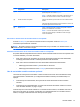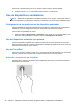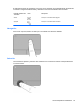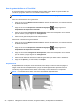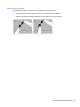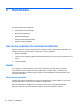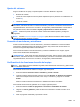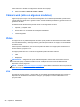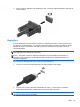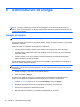Getting Started - Windows 7
Uso de gestos táctiles en el TouchPad
El TouchPad admite una amplia variedad de gestos táctiles. Para utilizar los gestos táctiles del
TouchPad, ponga dos dedos en el TouchPad al mismo tiempo.
NOTA: Los gestos táctiles en el TouchPad no se admiten en todos los programas.
Para ver la demostración de un gesto táctil:
1. Haga clic en el icono Mostrar iconos ocultos en el área de notificación, en el extremo derecho
de la barra de tareas.
2.
Haga clic en el icono Dispositivo señalador de Synaptics
y luego haga clic en
Propiedades del dispositivo señalador.
3. Haga clic en la ficha Configuración del dispositivo, seleccione el dispositivo en la ventana
que se muestra y luego haga clic en Configuración.
4. Seleccione el gesto táctil para activar la demostración.
Para activar o desactivar los gestos táctiles:
1. Haga clic en el icono Mostrar iconos ocultos en el área de notificación, en el extremo derecho
de la barra de tareas.
2.
Haga clic en el icono Dispositivo señalador de Synaptics
y luego haga clic en
Propiedades del dispositivo señalador.
3. Haga clic en la ficha Configuración del dispositivo, seleccione el dispositivo en la ventana
que se muestra y luego haga clic en Configuración.
4. Seleccione la casilla de verificación al lado del gesto táctil que desee activar o desactivar.
5. Haga clic en Aplicar y, a continuación, en Aceptar.
Desplazamiento
El desplazamiento es útil para mover hacia arriba, hacia abajo o hacia los lados una página o
imagen. Para efectuar el desplazamiento, ponga dos dedos ligeramente separados sobre el
TouchPad y luego arrástrelos hacia arriba o hacia abajo, o hacia la derecha o la izquierda.
NOTA: La velocidad de los dedos controla la velocidad del desplazamiento.
24 Capítulo 4 Navegación usando el teclado, los gestos táctiles y los dispositivos señaladores